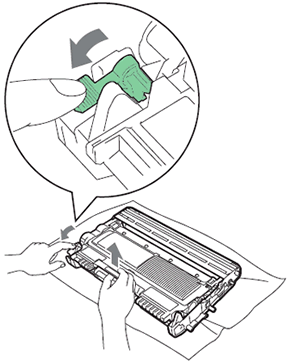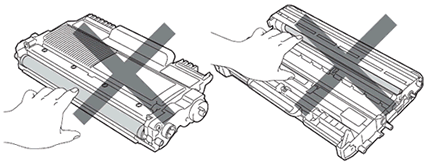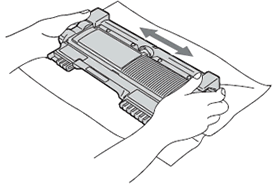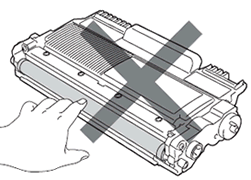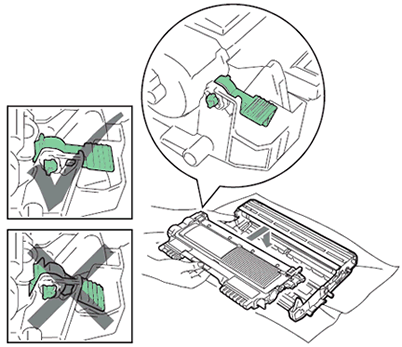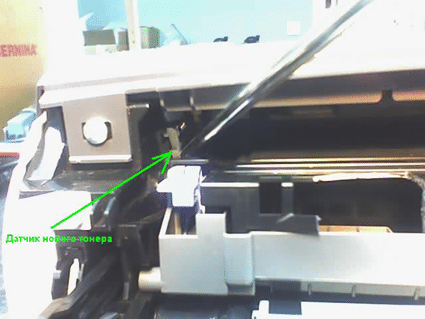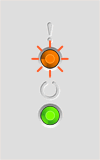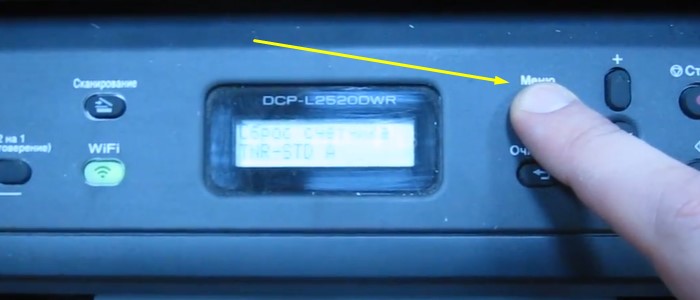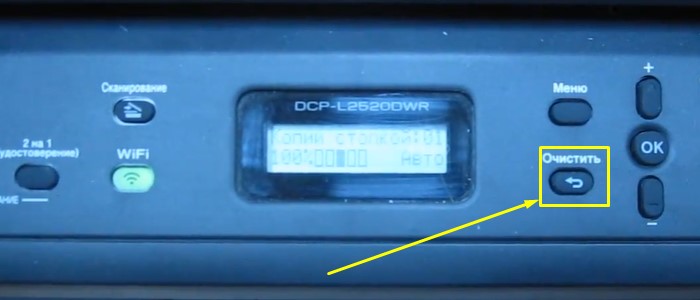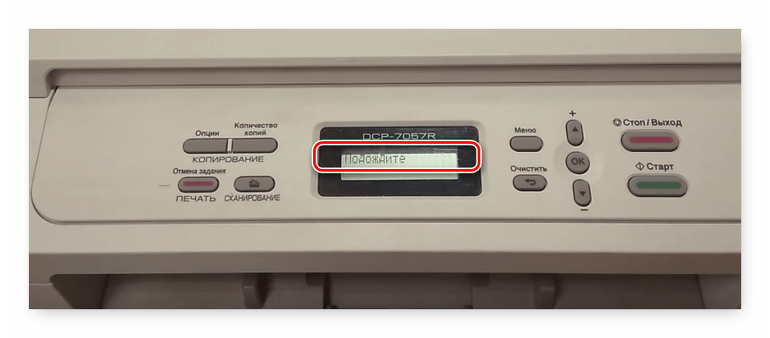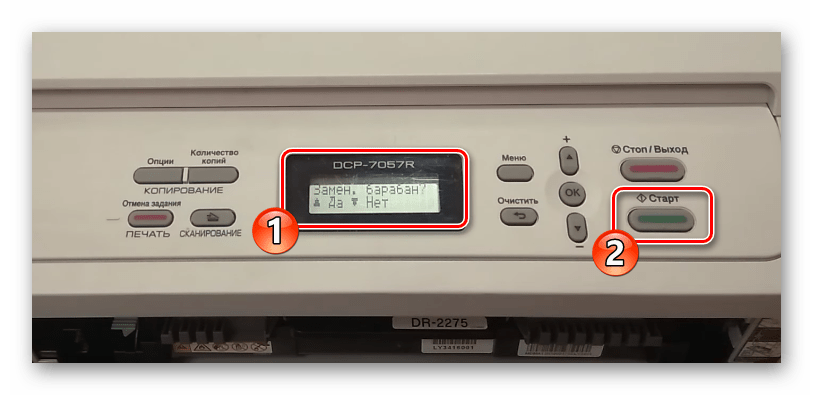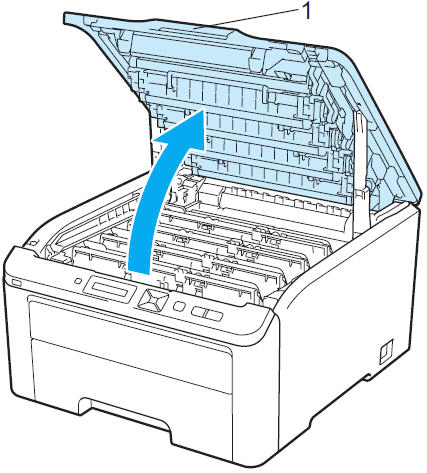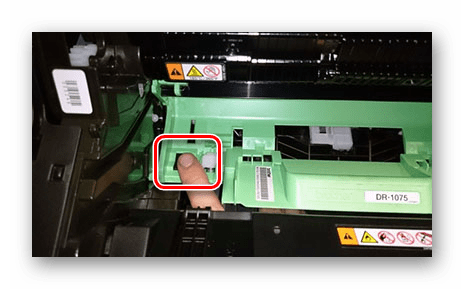Замените тонер
Сообщение Замените тонер сигнализирует о необходимости замены тонер-картриджа. Замените тонер-картридж на новый.
Данное устройство Brother имеет раздельные фотобарабан и тонер-картридж. Убедитесь, что вы заменяете только тонер-картридж, а не фотобарабан. Дополнительную информацию о различии тонер-картриджа и фотобарабана см. в разделе «Чем различаются тонер-картридж и фотобарабан?»
> Информацию о номере модели тонер-картриджа см. на странице «Расходные материалы и дополнительные компоненты».
Для устранения проблемы следуйте инструкциям ниже:
ПРИМЕЧАНИЕ: на рисунках ниже изображена типовая модель устройства, которая может отличаться от вашей модели Brother.
- Проверьте, что устройство включено.
- Откройте переднюю крышку устройства и оставьте устройство на 10 минут, чтобы оно остыло.
-
Извлеките блок фотобарабана и тонер-картриджа.
Нажмите здесь для просмотра видеоинструкций.
* Данный видеоролик загружается с YouTube (откроется в новом окне).
Одной рукой держите устройство Brother, а другой — фотобарабан. Потяните фотобарабан на себя, а затем приподнимите.
-
Нажмите вниз на зелёный рычаг и извлеките тонер-картридж из фотобарбана.
Нажмите здесь для просмотра видеоинструкций.
* Все видеофайлы загружаются с YouTube и открываются в новом окне.
- Рекомендуется положить блок фотобарабана и/или тонер-картридж на чистую, ровную, горизонтальную, устойчивую поверхность, подстелив под них лист ненужной бумаги или ткань на случай просыпания тонера.
- Соблюдайте осторожность при обращении с тонер-картриджем. Если тонер просыпался на руки или одежду, немедленно стряхните его или смойте холодной водой.
-
Во избежание проблем с качеством печати НЕ ПРИКАСАЙТЕСЬ к деталям, выделенным на рисунке серым цветом.
- Обязательно плотно закрывайте картридж и упаковывайте его в пакет, чтобы предотвратить рассыпание тонера.
- Перейдите на http://www.brother.com/original/index.html , чтобы получить информацию о возврате использованных расходных материалов по программе Brother. Если вы не будете возвращать использованный расходный материал, утилизируйте его согласно требованиям законодательства отдельно от бытовых отходов. При возникновении вопросов обратитесь в соответствующий отдел местной администрации.
-
Распакуйте новый тонер-картридж. Возьмите картридж обеими руками и, держа его горизонтально, аккуратно несколько раз потрясите картридж из стороны в сторону, чтобы равномерно распределить тонер внутри картриджа.
Нажмите здесь для просмотра видеоинструкций.
* Все видеофайлы загружаются с YouTube и открываются в новом окне.
- Новый тонер-картридж следует распаковывать непосредственно перед его установкой в устройство. Если тонер-картридж остаётся без упаковки в течение долгого времени, ресурс тонера сократится.
- Компания Brother настоятельно рекомендует не заправлять тонер-картриджи, поставляемые с устройством. Также настоятельно рекомендуется использовать только оригинальные (произведённые компанией Brother Industries, Ltd.) тонер-картриджи Brother. Использование или попытка использования потенциально несовместимого тонера и/или тонер-картриджей с устройством Brother может привести к повреждению устройства и/или ухудшению качества печати. Гарантия Brother не распространяется на любые неисправности, вызванные использованием тонера и тонер-картриджей сторонних производителей. Для защиты своих вложений и обеспечения высокого качества печати мы настоятельно рекомендуем использовать оригинальные расходные материалы Brother.
-
Снимите защитную крышку.
Нажмите здесь для просмотра видеоинструкций.
* Все видеофайлы загружаются с YouTube и открываются в новом окне.
Устанавливайте тонер-картридж в блок фотобарабана сразу же после снятия защитной крышки. Во избежание проблем с качеством печати НЕ ПРИКАСАЙТЕСЬ к деталям, выделенным на рисунках серым цветом.
-
Вставьте новый тонер-картридж в фотобарабан так, чтобы он зафиксировался на месте со щелчком. При правильной установке тонер-картриджа зелёный рычаг блокировки поднимется вверх автоматически.
Нажмите здесь для просмотра видеоинструкций.
* Все видеофайлы загружаются с YouTube и открываются в новом окне.
Убедитесь, что тонер-картридж установлен правильно, в противном случае он может отсоединиться от блока фотобарабана.
-
Очистите коронирующий провод фотобарабана, осторожно подвигав зелёный ползунок слева направо и справа налево несколько раз.
Нажмите здесь для просмотра видеоинструкций.
* Все видеофайлы загружаются с YouTube и открываются в новом окне.
Обязательно верните лапку в исходное положение (1). В противном случае на напечатанных страницах может появиться вертикальная полоса.
-
Установите блок фотобарабана и тонер-картриджа обратно в устройство. Закройте переднюю крышку.
Нажмите здесь для просмотра видеоинструкций.
* Все видеофайлы загружаются с YouTube и открываются в новом окне.
После замены тонер-картриджа НЕ ВЫКЛЮЧАЙТЕ питание устройства и НЕ ОТКРЫВАЙТЕ переднюю крышку, пока дисплей не вернётся в режим готовности.
Если сообщение об ошибке продолжает отображаться на дисплее, см. раздел » После замены тонер-картриджа на дисплее продолжает отображаться сообщение «Мало тонера», «Заканч тонер», «Замените тонер», «Тонер закончился», или светодиод Toner продолжает гореть или мигать.»
Связанные вопросы
- После замены тонер-картриджа на дисплее продолжает отображаться сообщение «Мало тонера», «Замените тонер» либо «Тонер закончился», или светодиод Toner продолжает гореть или мигать.
- Что такое «режим продолжения печати»?
- Перейти на страницу «Контакты»
Связанные модели
DCP-7055R, DCP-7055WR, DCP-7057R, DCP-7057WR, DCP-7060DR, DCP-7065DNR, DCP-7070DWR, MFC-7360NR, MFC-7860DWR
Отзывы о материалах
Чтобы помочь нам улучшить поддержку пользователей, просим вас поделиться своим мнением, ответив на вопросы ниже.
Для всех лазерных моделей принтеров и МФУ бренда Brother
Данная статья для самостоятельного сброса сообщения о необходимости заменить тонер. Сообщение может выглядеть как: Замените тонер картридж, Замените тонер, Заканчивается тонер, Replace toner cartridge.
Возможно у вас стартовый картридж Brother, в котором не предусмотрен механизм сброса счётчика картриджа, либо после заправки механизм не сработал. Также статья может быть полезна тем, что вы можете сбросить сообщение о необходимости замены тонер картриджа, тем самым допечатав остатки тонера в картридже до конца.
Так как картриджей Brother несколько видов, как и самих аппаратов, механизм сброса отличается.
Как сбросить сообщение о замене тонера в картриджах TN-2335/TN-2375
- Открываем переднюю крышку;
- Нажимаем и удерживаем кнопку «Меню» пока на экране не появится сообщение «Сброс счетчика TNR-STD A»;
- Нажимаем кнопку «ОК»;
- Стрелкой вверх выбираем «Сброс»;
- Нажимаем кнопку «Стоп/Выход» и закрываем крышку.
Как сбросить сообщение о замене тонер картриджа TN-2235/TN-2275/TN-2290/TN-2090/TN-2080
- Открыть крышку принтера.
- Нажать на принтере кнопку «Очистить» (CLEAR / кнопка с оборотной стрелкой).
- Нажать клавишу «Старт» (START / кнопка, подкрашенная зелёной полоской).
- Быстро нажать + или – (кнопки со стрелочками вверх и вниз).
- Выставить на экране 00 (два нуля) на счётчике, используя клавиши +/- (вверх/вниз).
- Нажать кнопку «ОК» (между кнопками вверх и вниз).
Как сбросить сообщение о замене тонера в картриджах TN-1075/TN-1095
Через панель для моделей DCP-1602, 1610, 1612, 1623, 1510, 1512:
- Нажать меню — информация об устройстве — сброс фотобарабана
- Зажать и удерживать кнопку ОК, пока не появится надпись сброс и выход
- Нажать Старт и сразу стрелку вниз
- Стрелками вниз или вверх выбрать на экране цифры 00
- Нажать ОК, появится надпись «Принято»
- Всё сброшено, кнопкой назад выйти
Через лоток:
- Вынимаем тонер-картридж. В аппарате оставляем только драм-картридж (там где фотобарабан)
- Через лоток бумаги просовываем руку и зажимаем флажок сброса. Он находится в левой части драм-картриджа в прямоугольном отверстии (на фото)
- Удерживая флажок зажатым вниз, закрываем крышку.
- Как только запустится двигатель (характерное жужжание), отпускаем флажок и через 1,5 — 2 секунды зажимаем снова. Держим до остановки двигателя.
- Смотрим, что пишет аппарат на табло.
- Если снова горит «Замените тонер», повторите процедуру.
- Если вышел в готовность, устанавливаем обратно тонер-картридж и пользуемся.
Сброс у принтера Brother hl-1223W
Нажмите кнопку питания семь раз, когда устройство включено. (Оба светодиода будут мигать дважды, и загорится светодиод готовности.)
Теперь BROTHER HL-1223W продолжит печать, пока тонер не закончится.
Как сбросить сообщение о замене тонера в картриджах TN-2075/TN-2135/TN-2175
Инструкция для принтера:
- Вставить картридж в принтер и включить с открытой крышкой.
- Нажать на рычаг флажка
.3. При нажатом датчике флажка нажать второй датчик – датчик закрытости крышки
4. Через несколько секунд принтер начнет прокручивание картриджа ( Вы это услышите). Как только это произойдет, отожмите датчик флажка, но не трогайте датчик крышки.
5. Дождитесь, пока принтер выйдет на готовность.
6. Отожмите датчик крышки, закройте крышку.
Инструкция для МФУ:
1.Выключите питание, вставьте картриджи, оставьте открытой крышку.
2. Отсоедините рычаг 1 от крышки и вставьте его внутрь МФУ
3. Нажмите отверткой датчик 2 и датчик 3 рис.4. (2 – датчик нового картриджа, 3 – датчик закрытости крышки)
4. При нажатых 2 и 3 ждете пока МФУ начинает крутиться внутри. Сначала Вы услышите слабый шум вентилятора. И через некоторое время – существенно более сильный шум прокрутки механизма.
5. Через 1 секунду после того, как МФУ начал прокручиваться внутри, отжать датчик 2, но не отжимать 3.
6. После того, как МФУ перестанет крутиться, отжать 3, прикрепить рычаг 1 обратно и закрыть крышку. МФУ готов к работе.
Как сбросить сообщение о замене тонер картриджа TN-2085
- Для начала включите принтер, после чего аккуратно откройте его переднюю крышку.
- Выключите принтер с открытой крышкой.
- Теперь нажмите на кнопку «GO» и удерживайте ее во время включения устройства.
- Дождитесь, пока все 3 индикатора загорятся – помимо «READY».
- Если вы все верно выполнили, то можете отпустить кнопку «GO».
- Нажмите на «GO» и отпустите ее – повторите так два раза.
- Выждите небольшую паузу, продолжительностью примерно 1,5–2 секунды, после чего 5–6 раз нажмите и отпустите ту же самую кнопку.
- Если индикатор «Toner» перестанет гореть, то поздравляем – счетчик тонера обнулился, и вы можете спокойно печать.
- В конце остается лишь закрыть переднюю крышку принтера, выключить и включить его. Обязательно распечатайте несколько пробных страниц.
Как сбросить сообщение о замене тонера и фотобарабана в цветных моделях 9020/3140/3170/9330
При возникновении ошибки у принтера Brother 9020 приоткрываем верхнюю крышку, нажимаем * и удерживаем порядка 2-3 секунд. В открывшемся списке производим выбор картриджа или фотобарабана нужного Вам цвета.
Для принтера Brother 3140 для устранения данных ошибок правильным будет, приоткрытие верхней крышки включенного принтера и единовременным нажатием клавиш «Secure» и «Сancel». Выбрав необходимый для сброса цветной картридж или фотобарабан производим нажатие «ОК» и «Вверх».
Правильными действиями для устранения ошибок тонера и фотобарабана для цветного принтера Brother 3170 будет приоткрывание верхней крышки и одновременное нажатие клавиш принтера «Secure» и «Сancel». В появившемся меню сброса на дисплее печатающего устройства производим выбор картриджа необходимого Вам цвета или же фотобарабана. Далее нажимаем кнопки «ОК» и «Вверх».
Для устранения возникших ошибок, связанных с заменой тонера или фотобарабана у многофункционального печатающего в цвете устройства Brother 9330. Необходимо сделать следующее: Приоткрывается верхняя крышка, нажимается * и удерживается порядка 2-3 секунд. В списке меню выбирается фотобарабан или картридж нужного Вам цвета.
Заправка картриджей и ремонт с выездом
Сброс печки и комплекта ПБ в Brother
Данная инструкция подходит для сброса счётчиков тонера и барабана в следующих принтерах и МФУ:
- Принтеры (без дисплея) Brother HL-1110r, HL-1112r, HL-1202r, HL-1210wr, HL-1212wr
- МФУ (с дисплеем) Brother DCP-1510r, DCP-1512r, DCP-1602r, DCP-1610wr, DCP-1612wr, MFC-1810r, MFC-1815r, MFC-1912wr
Сброс счётчика тонера
Если ваш аппарат пишет «Мало тонера» или «Замените тонер«, то одной заправки картриджа здесь будет недостаточно. В принтерах Brother есть счетчик, отсчитывающий количество напечатанных листов. Эта функция нужна для того, чтобы сигнализировать владельцу аппарата о замене тонера. Если счетчик выдает нам вышеупомянутые сообщения о том, что печатать нельзя и просит заменить тонер, его нужно обнулить. Делается это следующим нехитрым образом:
- Включаем принтер
- Открыв верхнюю крышку, вынимаем картридж
- Далее его нужно разделить на две части (нажав синий флажок справа). Должно получиться так:
- Вставляем в принтер только драм-картридж (зеленый)
- Убрав всю бумагу из лотка, просовываем руку снизу и ищем пальцем флажок сброса (красная стрелка на картинке). Далее зажимаем его:
- Не отпуская флажок, закрываем верхнюю крышку принтера
- Как только начнет крутиться двигатель принтера (вы заметите когда он начнет гудеть), отпускаем палец с флажка на 2 секунды и снова зажимаем. Держим флажок зажатым, пока мотор не перестанет крутиться
- Когда принтер остановится, поднимаем крышку, вставляем тонер-картридж в зеленый корпус драм-картриджа и закрываем крышку
На этом сброс счетчика тонера можно считать оконченным. На экране должно быть написано «Копии стопкой» (в МФУ DCP-1510r, DCP-1512r, DCP-1602r, DCP-1610wr, DCP-1612wr, MFC-1810r, MFC-1815r,MFC-1912wr) и должна гореть одна зеленая лампочка (в принтерах HL-1110r, HL-1112r, HL-1202r, HL-1210wr, HL-1212wr).
Если вдруг у вас не получится обнулить принтер с первого раза, ничего страшного, со второго-третьего раза все обязательно сработает.
Возможно вам покажется более наглядной видео-инструкция по вышеупомянутому сбросу:
Сброс счётчика барабана в МФУ
Обнуление счетчика фотобарабана на принтерах Brother DCP-1510R, DCP-1512R, MFC-1810R, MFC-1815R, DCP-1610WR, DCP-1612WR, MFC-1912WR требуется в случае, когда на дисплее МФУ высвечивается надпись «Замените фотобарабан».
- Нажмите кнопку «Меню» на панели принтера
- С помощью стрелок Вверх «+» или Вниз «-» выберите пункт «Информация об устройстве» на дисплее. Нажмите «ОК»
- Далее с помощью стрелок Вверх «+» или Вниз «-» выберите пункт «Сброс. фотоб.» на дисплее
- Нажмите и удерживайте в течение трех секунд кнопку «ОК»
- Чтобы подтвердить сброс барабана, нажмите кнопку Вверх «+»
- Счетчик фотобарабана обнулился, нажмите кнопку «Стоп/Выход», чтобы выйти из меню
- Аппарат готов к работе
Сброс счетчика барабана в принтерах
Сообщение «Замените барабан” в принтерах Brother HL-1110r, HL-1112r, HL-1210WR, HL-1212WR появляется, когда ресурс фотобарабана закончился. Это совсем не значит что надо покупать новый картридж с барабаном. На принтере это выглядит следующим образом: индикатор готовности горит, а ошибка (!) мигает три раза:
Сбросить эту ошибку достаточно легко таким вот образом:
- Открываем верхнюю крышку
2. Нажимаем кнопку «Вкл» 4 раза
3. Закрываем крышку
4. Индикатор готовности (зелёный) должен гореть, а индиктор ошибки (! — оранжевый) должен пропасть. Если всё так — значит ошибка сброшена и можем спокойно печатать.
Если у вас не получается сбросить счётчики, хотите заправить картридж или возникла иная проблема, Вы всегда можете вызвать нашего специалиста, а также позвонить по номеру 8(800)505-40-52 (звонок бесплатный) и получить консультацию.
Принтеры Brother показывают сообщение «Замените тонер» сразу после заправки картриджа только по одной причине — не был обнулен счетчик. Для этого достаточно в процессе сборки расходника взвести шестерню с флажком сброса на стартовые позиции.
Но если у вас комплектный картридж, который приобретался вместе с принтером, тогда сбрасывать счетчик тонера следует программно через панель управления аппаратом.
У разных линеек лазерных принтеров и картриджей Brother алгоритм действий для решения данной проблемы может отличаться. Внимательно ознакомьтесь с инструкциями.
- Убрать сообщение о замене тонера Brother TN-1075
- Убрать сообщения о замене тонера Brother TN-2335 / TN-2375
- Убрать сообщение о замене тонера Brother TN-2090
Убрать сообщение о замене тонера Brother TN-1075
Дополнительную информацию про флажок сброса, установленный на картриджах TN-1075, ищите [здесь].
Программное обнуление счетчика не требует разборки комплектующих.
Шаг №1. Выньте тонер-картридж с драм-юнитом (фотобарабаном) и разъедините обе детали.
Шаг №2. Установите фотобарабан обратно без картриджа.
Шаг №3. Засуньте руку через лоток подачи бумаги, чтобы дотянуться до рычажка сброса. Нажмите на него.
Шаг №4. Закройте крышку принтера. Не отпуская кнопку, включите устройство.
Шаг №5. Как только заработает двигатель аппарата, отпустите рычажок на 1 секунду, а потом снова его зажмите. После окончания прогрева принтера счетчик будет сброшен.
Вставьте тонер-картридж и запустите печать.
Убрать сообщения о замене тонера Brother TN-2335 / TN-2375
Brother TN-2335 / TN-2375 обнуляются по стандартной схеме следующими способами:
- посредством флажка сброса [инструкция];
- вводом определенных команд на принтере.
Шаг №1. Откройте переднюю крышку принтера и на продолжительное время зажмите кнопку «Меню».
На экране появится надпись «TNR-STD A» — сброс до стартовой емкости картриджа.
Переключив значение кнопками «Вверх / Вниз», можно выбрать обнуление до стандартной емкости «TNR-STD B» (TN-2335) или повышенной — «TNR-STD HC» (TN-2375).
Шаг №2. Нажмите сразу кнопку «ОК», а потом стрелку «Вверх», чтобы подтвердить сброс счетчика тонера.
Закройте крышку и выйдите из сервисного меню единоразовым нажатием кнопки «Назад».
Убрать сообщение о замене тонера Brother TN-2090
Шаг №1. Включите принтер и откройте переднюю крышку.
Шаг №2. Нажмите «Назад / Очистить» — «Старт» — стрелку «Вверх» — стрелку «Вниз».
Когда на дисплее отобразится «00», смело нажимайте «ОК» и закрывайте крышку. Счетчик сброшен.
Если вы заправляете картридж TN-2090 своими руками, тогда от программного сброса можно отказаться. Просто установите шестерню с флажком счетчика тонера, как указано на скриншоте.
Нужно сбросить сообщение «Замените тонер», а необходимой вам инструкции не нашлось? Напишите в комментариях модель принтера и получите квалифицированную помощь!
Содержание
- Сбрасываем счетчик тонера принтера Brother
- Способ 1: Программный сброс тонера
- Способ 2: Ручной сброс
- Вопросы и ответы
Практически все модели принтеров и МФУ компании Brother оснащены специальным встроенным механизмом, который ведет учет отпечатанных страниц и блокирует подачу краски после предполагаемого ее окончания. Иногда пользователи, заправив картридж, сталкиваются с проблемой, при которой тонер не был обнаружен или появляется уведомление с просьбой его замены. В таком случае для продолжения печати нужно сбросить счетчик краски. Сегодня мы расскажем о том, как сделать это самостоятельно.
Приведенные ниже инструкции будут оптимальными для большинства моделей печатных устройств от Brother, поскольку все они имеют схожую конструкцию и довольно часто оснащены картриджем TN-1075. Мы рассмотрим два способа. Первый подойдет пользователям МФУ и принтеров со встроенным экраном, а второй же является универсальным.
Способ 1: Программный сброс тонера
Разработчики создают для своего оборудования дополнительные функции по обслуживанию. Среди них находится инструмент по сбросу краски. Запускается он только через встроенный дисплей, поэтому и подойдет не всем юзерам. Если же вы тот счастливый обладатель устройства с экраном, выполните следующие действия:
- Включите многофункциональное устройство и ожидайте, когда оно будет готово к работе. Во время отображения надписи «Подождите» не стоит ничего нажимать.
- Далее откройте боковую крышку и нажмите на кнопку «Очистить».
- На экране вы увидите вопрос о замене барабана, чтобы запустить процесс нажмите на «Старт».
- После того, как с экрана пропадет надпись «Подождите», нажмите несколько раз на стрелки вверх и вниз, чтобы высветилось число 00. Подтвердите действие нажатием на «ОК».
- Закройте боковую крышку, если на экране появилась соответствующая надпись.
- Теперь вы можете перейти в меню, передвигаться по нему с помощью стрелок, чтобы ознакомиться с состоянием счетчика на данный момент. Если операция прошла успешно, его значение будет равняться 100%.
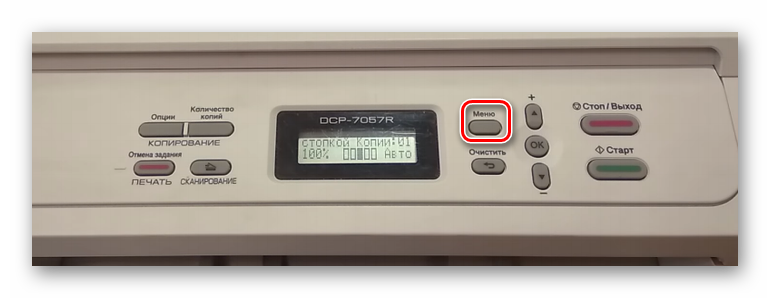
Как видите, обнуление краски через программный компонент – дело несложное. Однако не у всех имеется встроенный экран, к тому же этот способ не всегда является эффективным. Поэтому рекомендуем обратить внимание на второй вариант.
Способ 2: Ручной сброс
На картридже Brother имеется датчик сброса. Его требуется активировать вручную, тогда произойдет успешное обновление. Для этого нужно самостоятельно извлекать комплектующие и выполнять остальные действия. Вся процедура выглядит следующим образом:
- Включите принтер, но не подключайте к компьютеру. Обязательно извлеките бумагу, если она установлена.
- Откройте верхнюю или боковую крышку, чтобы получить доступ к картриджу. Делайте это действие, учитывая конструктивные особенности вашей модели.
- Извлеките картридж из оборудования, потянув его на себя.
- Разъедините картридж и барабанную часть. Данный процесс интуитивно понятен, нужно лишь снять защелки.
- Вставьте барабанную часть обратно в девайс так, как она была установлена ранее.
- Датчик обнуления будет находиться с левой стороны внутри принтера. Вам необходимо просунуть руку через лоток подачи бумаги и пальцем нажать на этот датчик.
- Удерживайте его и закройте крышку. Ожидайте начала работы механизмов аппарата. После этого отпустите датчик на секунду и снова нажмите. Держите до тех пор, пока двигатель не остановится.
- Осталось только вмонтировать картридж обратно в барабанную часть и можно приступать к печати.
Если после сброса двумя способами вы все еще получаете уведомление о том, что тонер не обнаружен или краска закончилась, рекомендуем проверить картридж. При необходимости его следует заправить. Сделать это можно в домашних условиях, используя прилагаемую к девайсу инструкцию, или обратиться за помощью в сервисный центр.
Мы разобрали два доступных метода обнуления счетчика тонера на принтерах и МФУ компании Brother. Стоит учитывать, что некоторые модели обладают нестандартной конструкцией и используют картриджи другого формата. В таком случае лучшим решением будет воспользоваться услугами сервисных центров, поскольку физическое вмешательство в комплектующие может спровоцировать сбои в работе устройства.
Читайте также:
Решение проблемы с застрявшей в принтере бумагой
Решение проблем с захватом бумаги на принтере
Правильная калибровка принтера
Еще статьи по данной теме: